Preduvjeti:
Na vašem računalu morate imati instaliranu i konfiguriranu distribuciju Linuxa. U našem slučaju imamo Ubuntu 20.04 Distribucija Linuxa. S druge strane, morate imati sudo prava da biste koristili Linux sustav i uslužni program Vim.
Vim instalacija:
Na samom početku morate biti sigurni da imate Vim uslužni program instaliran na vašoj Linux distribuciji. Zbog toga ćemo to prvo provjeriti u našem sustavu. Zbog toga morate otvoriti terminal naredbenog retka s trake aktivnosti vaše radne površine Linux. Nakon toga izvršite donju naredbu Vim da biste dobili informacije o Vimu. Kao što je prikazano na slici, na našem Ubuntu 20 nije instaliran uslužni program Vim.04. Također sugerira neke naredbe s uputama za instalaciju Vima u sustav. Pomoću jednog od njih instalirajte Vim.
$ vim
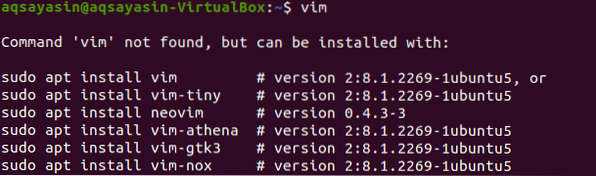
Sada smo na redu instalirati Vim na naš Linux sustav. Dakle, za to moramo koristiti naredbu sudo apt. Pokušajte s naredbom u nastavku da biste je instalirali na svoj sustav. Trebat će vam lozinka vašeg root računa za inicijalizaciju postupka instalacije. Unesite svoju sudo lozinku i pritisnite gumb "Enter" za nastavak. Vidjet ćete da će početi instalirati i preuzimati uslužni program Vim zajedno s ostalim paketima.
$ sudo apt instalirati vim

Tijekom postupka instalacije zaustavit će se i iskočit će pitanje. Sustav će postaviti pitanje kako bi potvrdio vašu instalacijsku radnju, koje kaže: „Želite li nastaviti? [Y / n] “. Ako želite nastaviti postupak instalacije Vima, morate dodirnuti "y" i pritisnuti Enter, inače pritisnite "n" i dodirnite gumb "Enter". Dakle, dodirnuli smo "Y" i pritisnuli tipku Enter kako bismo nastavili s instalacijom Vim uređivača u Ubuntu 20.04.

Pokrenut će pravilnu instalaciju Vim uređivača. Morate pričekati neko vrijeme dok ne dovrši svoj postupak.
Nakon instalacije Vima, možete provjeriti njegove podatke pomoću iste naredbe kao u nastavku.
$ vim

Ako vaš Linux sustav uspješno otvori donji prozor kao što je prikazano na priloženoj snimci, dobro je koristiti Vim editor.
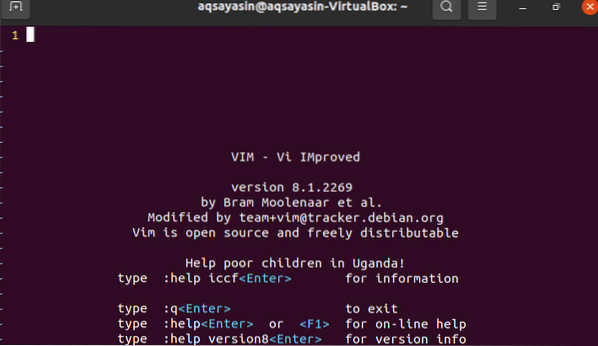
Dobiti pogrešku:
Sada ćemo stvoriti datoteku pomoću naredbe Vim u naredbenoj ljusci. Ovu ćemo datoteku stvoriti u bilo kojem direktoriju. Dakle, isprobajte donju naredbu Vim da napravite datoteku „smtpd.conf ”u dolje navedenom putu do direktorija.
$ vim / usr / lib64 / sas12 / smtpd.konf


Otvorit će se dolje prikazani prozor, a put i ime datoteke navedeni su na donjoj strani donjeg zaglavlja. Vrijeme je da napišem sadržaj ove datoteke na zadani put.
Da biste napisali sadržaj datoteke i zatvorili Vim editor, isprobajte donju naredbu "wq" zajedno sa znakom ":", a zatim pritisnite tipku Enter da biste pokrenuli ovu naredbu.
: wq
Odmah nakon što dodirnete gumb "Enter", dobit ćete pogrešku: "E212: Ne mogu otvoriti datoteku za pisanje" kao što je prikazano na donjoj izlaznoj slici. Pritisnite gumb "Enter" za nastavak.

Da bismo provjerili razlog ove pogreške, u Vim editor moramo napisati još jednu uputu. Isprobajte donju naredbu sudo u Vim editoru, počevši od ključne riječi “: w”, završavajući ključnom riječi “tee” i znakom postotka. Pritisnite tipku "Enter" da biste vidjeli uzrok pogreške.
: w ! sudo tee%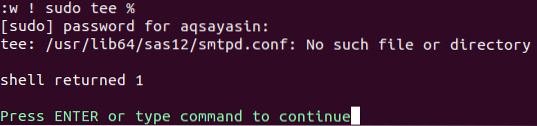
Za upis sadržaja datoteke i spremanje datoteke na spomenutu stazu potrebna je lozinka vašeg sudo računa. Unesite svoju root lozinku i pritisnite gumb "Enter". Rezultat pokazuje da takva datoteka ili direktorij nije dostupan u vašem Linux sustavu. To znači da navodimo razlog ove pogreške. Ponovno pritisnite tipku "Enter" da biste nastavili s Vim.
Napišite donju naredbu quit i pritisnite tipku "Enter" da biste se vratili u ljusku terminala.
: q
Saznali smo za razlog pogreške, jer pruženi put zapravo nije stvoren. Također možete provjeriti put u ljusci naredbenog retka pomoću naredbe "ls". Izlaz pokazuje da takav direktorij nije stvoren.
 $ ls / usr / lib64 / sas12
$ ls / usr / lib64 / sas12
Rješavanje pogreške:
Prvo, moramo napraviti stazu ili direktorij u ljusci naredbenog retka. Da bismo stvorili direktorij spomenut na gore navedenom putu, moramo upotrijebiti naredbu "mkdir" zajedno sa zastavicom "-p". Ako koristite "mkdir" bez ključne riječi "sudo", on može kroz iznimku "Dozvola odbijena".
$ mkdir -p / usr / lib64 / sas12
Pokušajmo ovu naredbu s ključnom riječi "sudo" i vidjet ćete da to dobro funkcionira.
$ sudo mkdir -p / usr / lib64 / sas12
Ponovno napišite naredbu Vim nakon koje slijedi put datoteke da biste provjerili promjene. Otvorit će Vim editor.
$ vim / usr / lib64 / sas12 / smtpd.konf
Kad napišete donju naredbu sudo, možda će trebati nastaviti lozinku vašeg sudo računa. Nakon što napišete šifru i pritisnete gumb "Enter", vidjet ćete da će generirati upozorenje. Morate pritisnuti tipku "L", a zatim gumb "Enter" da biste datoteku učitali u predviđenu mapu.
: w !sudo tee%
Učitava datoteku i daje joj prava samo za čitanje. Pritisnite tipku Enter.

Sada, kada unesete naredbu "wq", to će raditi u redu.
: wq
Zaključak:
Rješili smo pogrešku: "Vim ne može otvoriti datoteku za pisanje", u tren oka. Nadam se da ćete ovu pogrešku uspješno riješiti.
 Phenquestions
Phenquestions


